Зручний спосіб видалення програм в Ubuntu: qUninstaller
Видалення програм в операційній системі Ubuntu може виявитися не таким простим завданням, як здається на перший погляд. Особливо, якщо ви новачок у використанні терміналу. Навіть Центр програмного забезпечення Ubuntu іноді може створювати певні незручності. Але не варто засмучуватись, адже існує набагато простіший метод деінсталяції програм – за допомогою qUninstaller. Цей легкий інструмент з інтуїтивно зрозумілим графічним інтерфейсом робить процес видалення будь-якої програми значно легшим та зрозумілішим.
Важливо: Для коректної роботи qUninstaller потрібен Python версії 2.7 або вище, а також Ubuntu 16.04 або новіша версія.
Встановлення qUninstaller
Процес встановлення qUninstaller дещо відрізняється від звичайного встановлення інших програм. Ви не знайдете його в Центрі програмного забезпечення Ubuntu або в репозиторіях програмного забезпечення Ubuntu. Замість цього, користувачам, які хочуть отримати останню версію qUninstaller, доведеться завантажити окремий файл у форматі пакету Debian.
Встановлення програм через завантажений Deb-пакет – це цілком прийнятний варіант, однак слід пам’ятати, що програми, завантажені з інтернету, не мають можливості автоматичного оновлення. Тому, при виході нової версії qUninstaller, вам, скоріш за все, доведеться вручну встановлювати оновлення.
Щоб встановити qUninstaller, необхідно перейти на офіційну сторінку завантаження на Source Forge. Натисніть кнопку “Завантажити” для отримання останньої версії. Після завантаження пакета, відкрийте термінал і за допомогою команди CD перейдіть до каталогу ~/Downloads на вашому комп’ютері з Ubuntu.
cd ~/Downloads
Перебуваючи в каталозі “Завантаження”, скористайтеся утилітою dpkg для встановлення пакета в систему.
sudo dpkg -i quninstaller_1.2_all.deb
Запуск dpkg для встановлення qUninstaller може завершитися помилкою через відсутність деяких залежностей. Це не означає, що ваша система Ubuntu пошкоджена. Це означає лише те, що qUninstaller має труднощі з ручним встановленням необхідних програмних файлів. В результаті ви побачите повідомлення про помилку, що залежності “не вдалося вирішити”. Це легко виправити. Запустіть команду install -f, щоб усунути цю проблему та встановити всі відсутні бібліотеки та програми, необхідні для запуску qUninstaller в Ubuntu.
sudo apt install -f
Встановлення Python-pip
Після усунення залежностей, qUninstaller має встановитися на Ubuntu без проблем. Проте, можливо, він все ще не буде працювати належним чином. З невідомих причин, під час використання цієї програми в Ubuntu, бібліотека Python може не встановитися коректно. Внаслідок цього запуск qUninstaller, особливо в Ubuntu 18.04, може призвести до збою програми. Ця проблема виникає через те, що пакет Debian не встановлює Pyxdg в процесі інсталяції.
Не хвилюйтесь! Це дуже легко виправити. Для початку встановіть python-pip. Встановлення python-pip дасть вам змогу встановити важливі бібліотеки Python, зокрема ті, які мають критичне значення для qUninstaller.
sudo apt install python-pip
Одного лише встановлення python-pip має бути достатньо, оскільки його встановлення приносить з собою деякі важливі файли Python. Якщо встановлення python-pip недостатньо для коректного запуску програми, вам знадобиться також використовувати Pip для встановлення відсутньої бібліотеки. Цією відсутньою бібліотекою Python є Pyxdg, і вона дуже важлива для qUninstaller. На щастя, ви можете легко встановити її в свою систему за допомогою Pip.
Майте на увазі, що оскільки qUninstaller встановлюється в Ubuntu на системному рівні, бібліотека Pyxdg також повинна бути встановлена на системному рівні. Щоб встановити Pyxdg в Ubuntu, введіть наступну команду в терміналі.
sudo python-pip install pyxdg
Встановлення Pyxdg усуває проблему, яка іноді може виникати під час встановлення qUninstaller.
qUninstaller на Debian
Хоча цей посібник в основному орієнтований на Ubuntu, користувачі Debian також можуть використовувати qUninstaller, оскільки Ubuntu і Debian мають ідентичну базову архітектуру. Для встановлення перейдіть на Source Forge та завантажте останню версію deb-пакета. Після цього відкрийте термінал і встановіть його.
Примітка: qUninstaller, скоріше за все, буде добре працювати на Debian 9. Цього не можна сказати про Debian Testing і Unstable. Використовуйте на свій страх і ризик!
cd ~/Downloads sudo dpkg -i quninstaller_1.2_all.deb sudo apt install -f
Як і у випадку з Ubuntu, вам може знадобитися встановити python-pip та pyxdg для коректної роботи:
sudo apt install python-pip sudo python-pip install pyxdg
Використання qUninstaller
Після встановлення qUninstaller, ви можете використовувати його для видалення програм в Ubuntu або Debian. Відкрийте меню Gnome і знайдіть “qUninstaller” для запуску. Після відкриття ви побачите список всіх встановлених програм на вашому комп’ютері Ubuntu. Прокрутіть список і знайдіть пакети, які ви хочете видалити. Виберіть програму, яку необхідно видалити. Після цього натисніть кнопку “Видалити”, щоб розпочати процес деінсталяції.
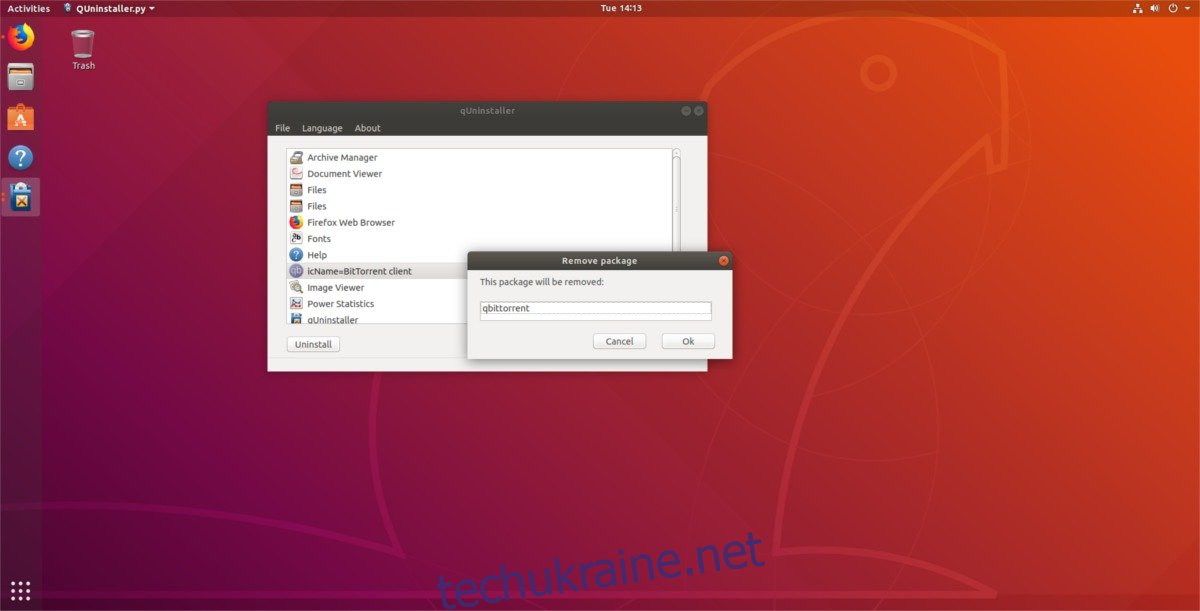
Для запуску qUninstaller не потрібен root-доступ. Натомість, пароль запитується лише в момент, коли програма готова до видалення. Коли ви натискаєте кнопку “Видалити”, з’являється діалогове вікно, що просить поточного користувача ввести пароль. Введіть його, надавши qUninstaller тимчасовий доступ на системному рівні.
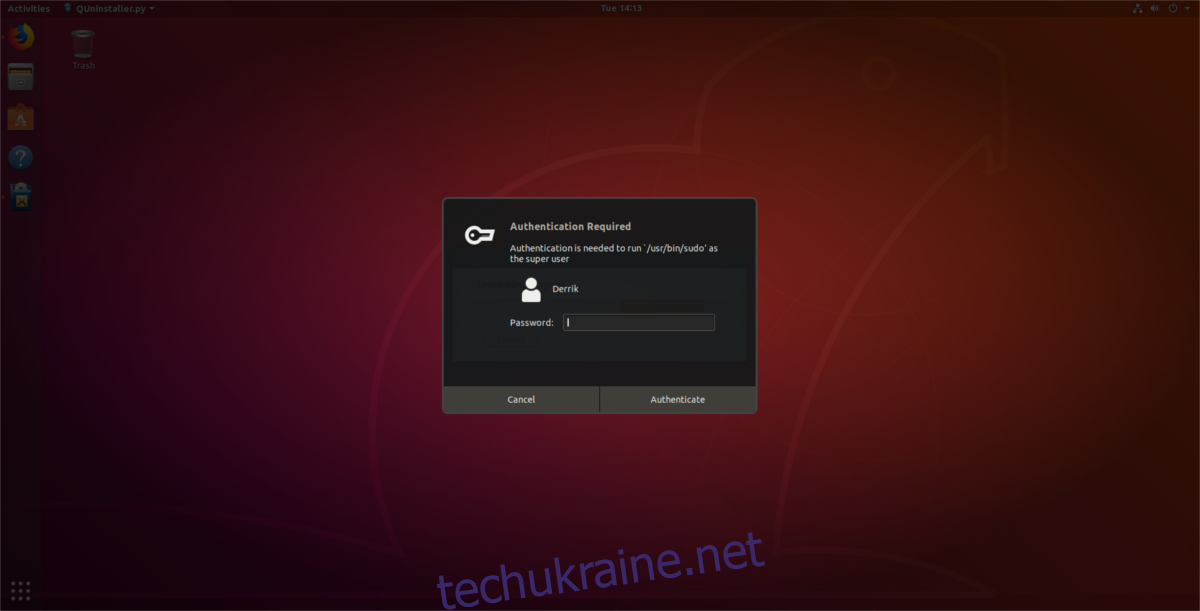
Після введення пароля qUninstaller почне процес видалення програми з вашого комп’ютера Ubuntu. Після завершення, він повернеться до головного вікна вибору. Щоб видалити інші програми, просто повторіть описаний вище процес.